3D Bitmoji è una funzionalità innovativa di Snapchat che consente agli utenti di creare una presenza digitale unica che rappresenta accuratamente le loro personalità e i loro interessi. Tuttavia, mentre alcuni utenti adorano questa nuova funzionalità per rendere la loro esperienza Snapchat più coinvolgente, altri la trovano poco attraente e non necessaria.
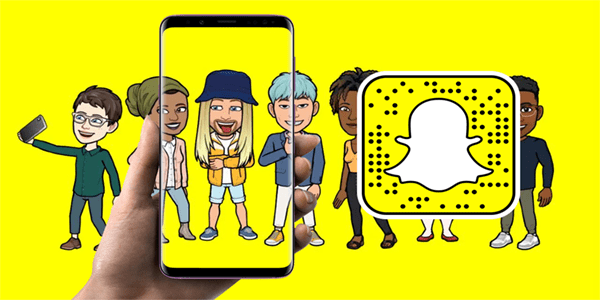
Se sei uno degli utenti di Snapchat che desidera rimuovere la funzione 3D Bitmoji, sarai felice di sapere che la piattaforma offre una soluzione. Continua a leggere per sapere come sbarazzarti efficacemente del Bitmoji 3D.
Come sbarazzarsi di un Bitmoji 3D
Rimuovere Bitmoji 3D su Snapchat è un processo semplice. Ecco come è fatto:
- Avvia la tua app Snapchat.

- Premi sul tuo avatar Bitmoji o sull'icona del profilo situata nell'angolo in alto a sinistra della pagina.

- Tocca il pulsante "Impostazioni" o l'icona a forma di ingranaggio nell'angolo in alto a destra della pagina.

- Scorri verso il basso fino a "Bitmoji" e toccalo. Dovresti vedere un elenco di opzioni relative al tuo Bitmoji.

- Seleziona "Scollega il mio Bitmoji" dal menu in basso della pagina. Sullo schermo apparirà un messaggio pop-up che ti chiederà di confermare la tua decisione. Premi "Scollega" per confermare.

Ecco come sbarazzarti del tuo Bitmoji 3D scollegandolo dalla piattaforma. Di conseguenza, anche tutte le tue storie Bitmoji su Snapchat verranno disattivate. Non c'è altro modo per rimuovere il Bitmoji 3D.
Se non ti piace l'aspetto del tuo Bitmoji 3D, puoi semplicemente modificarlo. Ma se lo detesti completamente, puoi seguire le istruzioni sopra per scollegarlo dal tuo profilo.
Come modificare Bitmoji 3D
I Bitmoji 3D non possono essere eliminati dal tuo Snapchat. Hai solo due opzioni: modificarlo o scollegarlo. Se ritieni che il tuo Bitmoji 3D sia tollerabile e possa essere migliorato con alcune modifiche, procedi nel seguente modo per modificare l'avatar:
- Accedi all'app Snapchat sul tuo telefono.
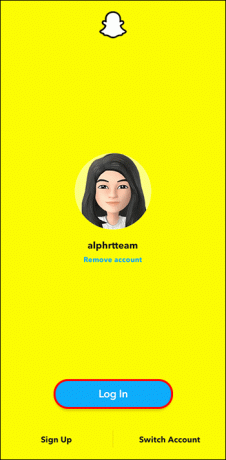
- Tocca l'icona del profilo o l'avatar Bitmoji nell'angolo in alto a sinistra.

- Premi sul tuo avatar Bitmoji 3D visibile sullo sfondo.

- Seleziona "Modifica avatar". Ora puoi modificare l'intero Bitmoji 3D determinando il tipo di corpo, il tipo di viso, gli occhi, i capelli e altro ancora. Tutto è personalizzabile per te.

Se desideri solo apportare una piccola modifica al tuo avatar, puoi selezionare l'opzione "Cambia vestito" o "Posa e sfondo". La piattaforma fornisce una vasta libreria che include oltre 1.200 combinazioni di varie pose del corpo, gesti, espressioni facciali e sfondi.
Per cambiare il tuo outfit sul tuo avatar Bitmoji 3D, segui le istruzioni qui sotto:
- Avvia la tua app Snapchat.

- Fai clic sull'icona del tuo profilo nella parte in alto a sinistra dello schermo.

- Tocca l'icona Bitmoji 3D e verrà visualizzato un elenco di funzionalità di personalizzazione.

- Dall'elenco, seleziona l'icona dell'appendiabiti o "Cambia abito". Questo ti porterà alla pagina Outfit, dove puoi sfogliare e scegliere diversi outfit per il tuo avatar Bitmoji 3D.

- Premi sul vestito che vuoi usare.

- Il tuo avatar Bitmoji 3D si aggiornerà con il nuovo vestito in pochi secondi.
Segui l'elenco di istruzioni di seguito se desideri modificare la posa e lo sfondo del tuo avatar Bitmoji 3D:
- Avvia la tua app Snapchat.

- Tocca l'icona Bitmoji nell'angolo in alto a sinistra per accedere al tuo profilo.

- Scorri verso il basso sulla scheda Profilo per dare un'occhiata completa alla tua visualizzazione Bitmoji 3D.

- Seleziona l'opzione "Posa e sfondo".

- Tocca la scheda "Pose" e troverai molte pose diverse che puoi applicare al tuo Bitmoji 3D. Scegli la posa che desideri e premi "Salva".

- Per cambiare lo sfondo, fai clic sulla scheda "Sfondi" e seleziona quello che meglio rappresenta la tua personalità o il tuo umore. Premere "Salva" per confermare.

- Il tuo avatar Bitmoji 3D ora ha la nuova posa e lo sfondo che desideri.
Puoi riportare Bitmoji in 2D?
Sfortunatamente, una volta aggiornata la tua app Snapchat, non sarai in grado di tornare a Bitmoji 2D. Come accennato, se non desideri utilizzare Bitmoji 3D, puoi scollegare Bitmoji da Snapchat o modificare l'avatar corrente per renderlo più accattivante.
Molti utenti di Snapchat hanno espresso insoddisfazione per l'aspetto dei loro Bitmoji 3D e si sono rivolti ai social media per esprimere le loro lamentele. Pensano che l'avatar 3D sembri strano e hanno chiesto a Snapchat di tornare alla vecchia versione. Alcuni hanno persino minacciato di smettere del tutto di usare l'app.
Nonostante tutte le critiche rivolte al Bitmoji 3D, sembra che Snapchat abbia scelto di mantenerlo come predefinito.
I vantaggi dell'utilizzo di Bitmoji 3D
Anche se l'utilizzo della funzione 3D Bitmoji può presentare degli svantaggi, ci sono utenti che la trovano divertente e divertente per diversi motivi:
- Personalizzazione: con 3D Bitmoji su Snapchat, puoi creare una rappresentazione più personalizzata di te stesso che va oltre un semplice personaggio dei cartoni animati in 2D. Può rendere la comunicazione con gli amici o la famiglia più divertente e coinvolgente.
- Espressione migliorata: il Bitmoji 3D può trasmettere una gamma più ampia di emozioni ed espressioni, aggiungendo profondità e sfumature alle tue interazioni con gli altri.
- Possibilità creative: l'aggiunta di Bitmoji 3D a Snapchat apre nuove possibilità creative per gli utenti, inclusa la possibilità di interagire con i propri Bitmoji in realtà aumentata.
Se non conosci Snapchat e desideri creare un avatar 3D, procedi nel seguente modo:
- Apri l'app Snapchat sul tuo dispositivo.

- Tocca l'icona del profilo nell'angolo in alto a sinistra per accedere alla pagina del tuo profilo.

- Fai clic su "Crea il mio avatar" nella parte superiore della pagina.

- La fotocamera si aprirà, il che ti consentirà di posizionarti di fronte ad essa.

- Seleziona se ti identifichi come maschio o femmina. Successivamente, dovrai posizionare il tuo viso al centro della fotocamera.

- L'app ti fornirà varie opzioni per personalizzare l'aspetto del tuo avatar. Seleziona una delle opzioni che corrispondono alle tue preferenze, quindi fai clic su "Continua".

- Avrai accesso a opzioni aggiuntive per un'ulteriore personalizzazione, come la scelta dell'abito per il tuo avatar. Dopo aver scelto le opzioni desiderate, tocca "Fatto" per finalizzare l'aspetto del tuo avatar.

Come aggiornare il tuo avatar Bitmoji
Aggiornando il tuo avatar Bitmoji, potrai accedere alle ultime opzioni di personalizzazione. Con Bitmoji Deluxe, gli utenti possono godere di molte funzionalità di personalizzazione, tra cui centinaia di nuove acconciature (oltre 190), varie tinture per capelli (come balayage, split-dye, ombre e colpi di sole), orecchini e piercing e cappello opzioni.
Segui queste istruzioni per aggiornare il tuo Bitmoji:
- Avvia l'app Snapchat sul tuo telefono.

- Fai clic sull'icona del profilo nell'angolo in alto a sinistra dello schermo.

- Premi l'icona a forma di ingranaggio per andare su "Impostazioni".

- Seleziona "Bitmoji".

- Per avviare l'aggiornamento e ottenere l'accesso alle nuove funzionalità di personalizzazione, seleziona "Consigliato" o "Nuovo stile".
Come modificare caratteristiche specifiche del tuo avatar
Bitmoji Deluxe ti consente di personalizzare ancora di più il tuo avatar. Le opzioni di personalizzazione includono la modifica della forma del viso, la regolazione della dimensione degli occhi e persino la modifica della distanza tra gli occhi.
In sostanza, ciò significa che gli utenti hanno un maggiore controllo sull'aspetto del proprio avatar nell'app, consentendo loro di renderlo più unico e rappresentativo di se stessi.
Ecco come modificare le caratteristiche facciali dell'avatar:
- Accedi alla tua app Snapchat.
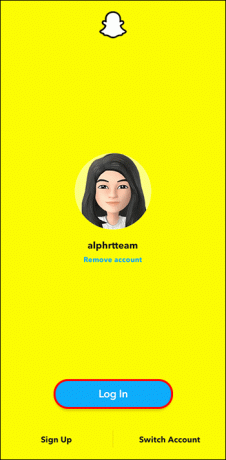
- Tocca l'icona del profilo nell'angolo in alto a sinistra.

- Fai clic sul tuo avatar o scorri verso il basso per accedere al menu di personalizzazione.

- Scegli "Modifica avatar".

- Puoi sfogliare le opzioni di modifica scorrendo la barra di personalizzazione.

- Selezionare il simbolo della caratteristica del volto che si desidera modificare.

- Scegli l'attributo che ti rappresenta più accuratamente, quindi salva il tuo avatar.
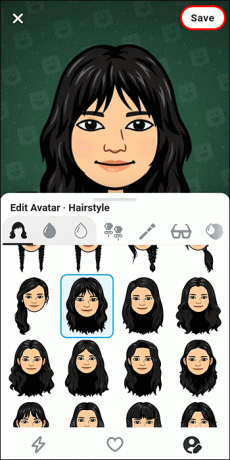
FAQ
Posso sapere se qualcuno ha visualizzato il mio Bitmoji?
Quando qualcuno tocca il tuo Bitmoji, non riceverai alcuna notifica al riguardo. Toccando il Bitmoji di qualcuno puoi avviare una chat con loro e vedere la loro ultima posizione aggiornata. Tuttavia, se visualizzi l'attività di esplorazione recente del tuo amico, questi riceverà una notifica della tua azione.
Che cos'è l'indicatore Rewatch sulle storie di Snapchat?
Se sei un abbonato a Snapchat+, avrai accesso a una funzione che mostra gli occhi emoji sotto le Storie che sono state guardate di nuovo dai tuoi amici. L'emoji degli occhi indica il numero di amici che hanno rivisto la tua storia, piuttosto che il numero totale di volte in cui è stata rivista. Inoltre, l'indicatore Rewatch non rivela quali amici hanno rivisto la tua storia.
Abbraccia il cambiamento
Sebbene l'introduzione di 3D Bitmoji su Snapchat sia stata accolta con recensioni contrastanti, è innegabile che abbia aggiunto una nuova dimensione di personalizzazione e creatività alla piattaforma. Abbraccia persino l'inclusività abilitando le pose in sedia a rotelle per un profilo Snapchat.
Per coloro che preferiscono la classica versione 2D, l'opzione per tornare indietro non è facile da trovare. Poiché è improbabile che la piattaforma torni al Bitmoji 2D, gli utenti potrebbero dover trovare la versione precedente dell'app da installare. Tuttavia, ogni utente ha la libertà di esprimersi in qualsiasi modo si senta a suo agio.
Ti piacciono i Bitmoji 3D su Snapchat? Cosa pensi che l'azienda dovrebbe fare per migliorare il suo Bitmoji 3D? Fateci sapere nella sezione commenti qui sotto.




